Windows Hello ist eine einfach zu verwendendes und sehr nützliches Feature von Windows 10. Mit diesem könnt ihr euch am Anmeldebildschirm von Windows und auch bei Apps, die diese Funktion unterstützen, anmelden. Auch im Microsoft Store könnt ihr dieses Feature verwenden um euren Kauf zu bestätigen. Doch dazu später mehr.
Windows Hello ist nicht nur dem PC vorbehalten, auch die Mobile-Version von Windows 10 bietet das Feature und erlaubt wahlweise die Nutzung des Iris-Scanners oder Fingerabdrucksensors für diverse Operationen. Passende Apps können so auf Smartphones mit einer entsprechenden Kamera oder einem Fingerprint-Reader entsperrt oder für Käufe autorisiert werden..
Windows 10: Diese Entsperrmethoden gibt es
Kennwort
Das klassische Kennwort. Dieses kann aus Zahlen, Buchstaben und Sonderzeichen bestehen und schützt euren PC vor unerlaubtem Zugriff.
PIN
Die PIN bietet eine bequemere, da potentiell kürzere, Art des Logins. Um sich per Windows Hello einzuloggen, muss zudem eine PIN festgelegt werden. Hierbei kann der Benutzer anstelle seines Passworts eine kurze Kombination aus Zahlen verwenden. Die PIN unter Windows 10 kann außerdem auch mit Buchstaben und Symbolen erweitert werden.
Gesichtserkennung
Hierbei verwendet Windows 10 Merkmale aus eurem Gesicht. Diese werden kodiert und dann lokal gespeichert. Bei einer Abfrage werden dann eure Merkmale mit dem gespeicherten verglichen.
Um dieses Feature benutzen zu können, benötigt ihr eine spezielle Kamera. Ab dem Surface Pro 4 ist diese bei allen mobilen Surfaces verbaut – sogar das kompakte Surface Go bietet die Windows Hello Gesichtserkennung. Sollte eurer Gerät kein Windows Hello besitzen, könnt ihr die Funktion sehr leicht per Zubehör erweitern (siehe unten).
Fingerabdruck
Ähnlich wie bei der Gesichtserkennung speichert Windows hier Merkmale eures Fingerabdrucks. Es reicht kurz euren Finger über den Sensor zu halten und schon ist das Gerät oder die App entsperrt. Ich liebe dabei das Surface Type-Cover mit integriertem Fingerprint-Reader. Doch auch andere Geräte, welche den Sensor an anderer Stelle eingebaut haben, funktionierten einwandfrei. Auf Smartphonebene innerhalb des Windows-Ökosystems wird der Windows Hello Fingerabdruck vom HP Elite X3 und Alcatel Idol 4 Pro unterstützt.
Iris-Scan
Der Iris-Scan ist in der Windows-Welt vor allem durch das Lumia 950 (XL) bekannt geworden. Ein Abbild der Iris wird dabei gespeichert und beim Entsperrvorgang mit jener des Nutzers abgeglichen.
Einrichten
Einrichten könnt ihr Windows Hello sehr einfach.
- Öffnet die Einstellungs-App von Windows 10.
- Klickt auf den Menüpunkt Konten.
- Links in der Navigation klickt ihr nun auf Anmeldeoptionen.
- Es gibt nun einen Bereich Windows Hello.
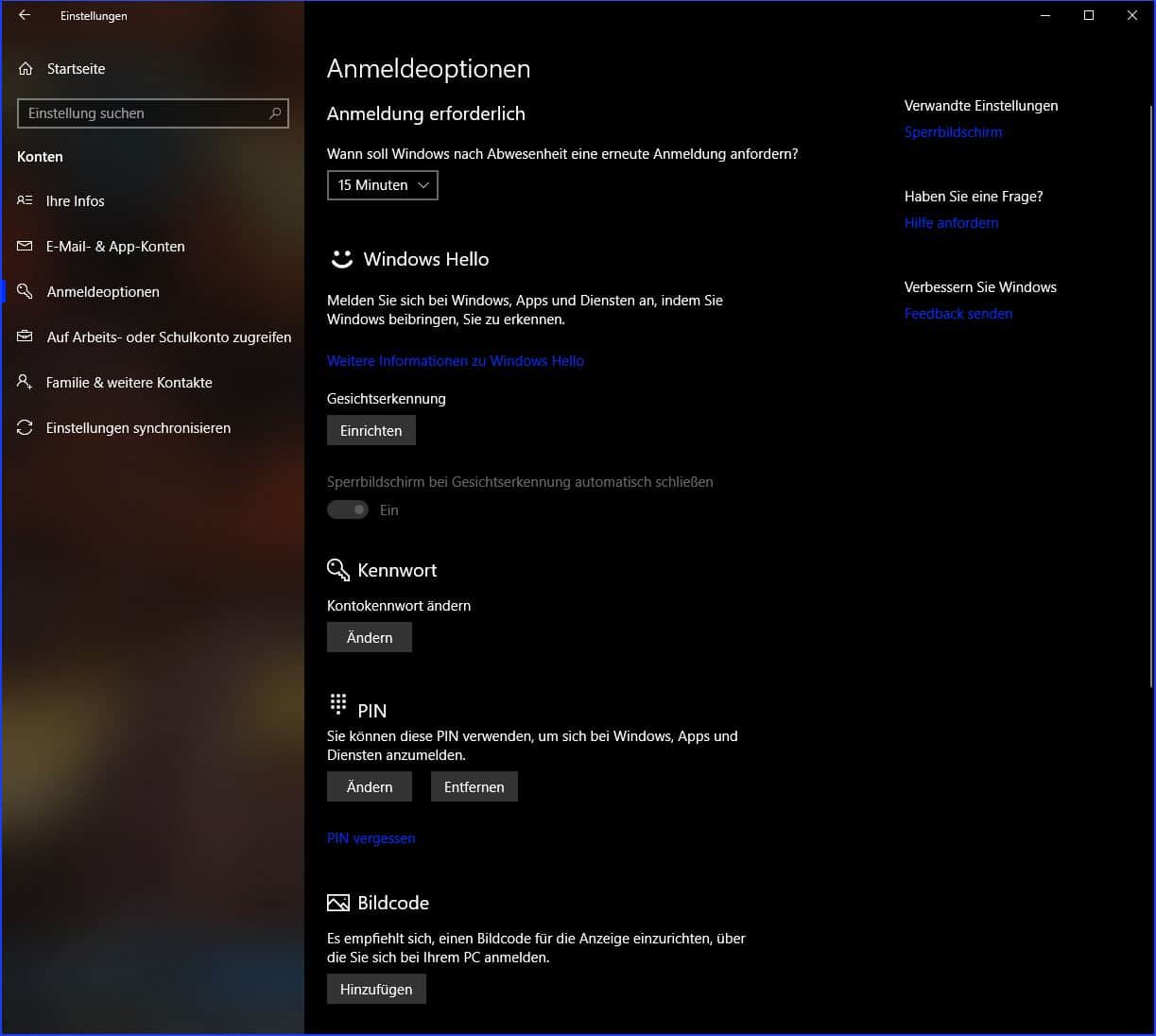
- Dort wählt ihr nun die Funktion aus, welche ihr für Windows Hello einrichten möchtet. Die Einrichtung ist sehr einfach. Windows Hello bietet euch für jedes Feature ein einfachen und kurzen Leitfaden an.
- Gesichtserkennung – Hier müsst ihr nur einmal euer Gesicht in die Kamera halten. Ein Muster auf dem Bildschirm hilft euch dabei.
- Fingerabdruck – Ihr müsst nur zwei mal euren Finger auf den Sensor legen. Ähnlich wie bei der Gesichtserkennung greift euch Windows Hello unter die Arme und sagt euch wann und wie ihr den Finger auflegen müsst.
- PIN – Bei der PIN fragt euch Windows Hello erst nach dem Passwort eures Accounts. Anschließend könnt ihr eine beliebige PIN eingeben und diese noch einmal bestätigen.
- Möchtet ihr eine Funktion von Windows Hello wieder entfernen, so klickt einfach auf den Button Entfernen unter dem jeweiligen Feature.
Zuverlässigkeit von Windows Hello
Alles in allem funktioniert Windows Hello doch sehr zuverlässig. Natürlich ist das abhängig von der verwendeten Hardware. Benutzt man einen externen Fingerabdrucksensor für 10 Euro, dann wird dieser nicht in der Regel nicht so zuverlässig sein wie ein teureres Modell.
Ich selber habe den Iris-Scan auf dem Lumia 950 XL genutzt und hatte eigentlich nie Probleme. Selbst auf dem Surface Pro 3 und aktuell auf dem Pro 4 nutze ich die Gesichtserkennung bzw. Fingerabdrucksensor und es gab nie wirklich Probleme. Beim Fingerabdrucksensor im Type-Cover hatte ich manchmal schon Probleme, was aber wohl eher an fettigen/schwitzigen Fingern lag 😊.
[Auch interessant] Windows 10 April Update: Windows Hello direkt vom Sperrbildschirm einrichten
Zubehör
Habt ihr keine passende Hardware in eurem Windows 10 PC, so könnt ihr einfach eine Kamera oder einen Fingerprint-Reader anschließen und dann Windows Hello verwenden. Wir haben hier euch eine kleine Auswahl zusammen gestellt.
Bei den nachfolgenden Links handelt es sich um Affiliate-Links bei Amazon. Über diese Links könnt ihr direkt WindowsUnited unterstützen.
Logitech Business Brio Ultra HD Kamera
Eine kleine und optisch ansprechende Kamera, welche volle Unterstützung für Window Hello mitbringt.
YOOFAN Windows Hello Kamera
Eine etwas breitere Kamera, welche ebenfalls die Gesichtserkennung für Windows Hello unterstützt.
Tt eSPORTS FP MO-BKV-WDLGBK-01
Diese Maus besitzt einen kleinen Fingerprint-Reader an der linken Seite, womit der Daumen erkannt wird.
Precise Sense MC-S Fingerprint- und Smartcard-Reader
Dieses kleine Tool unterstützt nicht nur die Fingerprint-Funktion von Windows Hello sondern bietet auch eine SmartCard-Erkennung für andere Systeme.
Hello, PQI My Lockey 360° Touch
Dieser kleine USB-Stecker kommt im Doppelpack und ist ideal für Notebooks und Tablets.
Kompatible Apps
Es gibt mittlerweile eine ganze Menge Apps im Windows 10 Store, die Windows Hello unterstützen. Ich möchte hier eine kleine Auswahl anzeigen, die lohnenswert ist.
Microsoft Edge
Glaubt ihr nicht? Doch, der Browser aus Redmond bietet in der Tat dieses Feature an. Edge unterstützt Windows Hello im Rahmen der WebAuthn-Implementierung. WebAuthn ist eine vom World Wide Web Consortium (W3C) standardisierte Richtlinie für Browser, welche die Authentifizierung im Internet behandelt. So kann man sich in Websites anmelden, ohne ein Passwort eingeben zu müssen.
Passwort-Manager: Enpass & OneLocker
Enpass und OneLocker gehören zweifelsohne mit zu den beliebtesten Passwort-Managern für Windows. Beide unterstützten Windows Hello, so könnt ihr euch nach der Einrichtung mit eurem Finger, eurem Gesicht oder einem PIN anmelden.
Cloud-Speicher: OneDrive & Dropbox
Hier muss man wohl nicht viel erklären. Auch die Apps der beiden Cloudspeicher nutzen das Feature.
Eine Liste bietet Microsoft selbst hier an.
Wir hoffen, dass wir euch mit dieser kleinen Anleitung helfen konnten. Habt ihr Vorschläge oder Ideen, dann schreibt diese in die Kommentare.


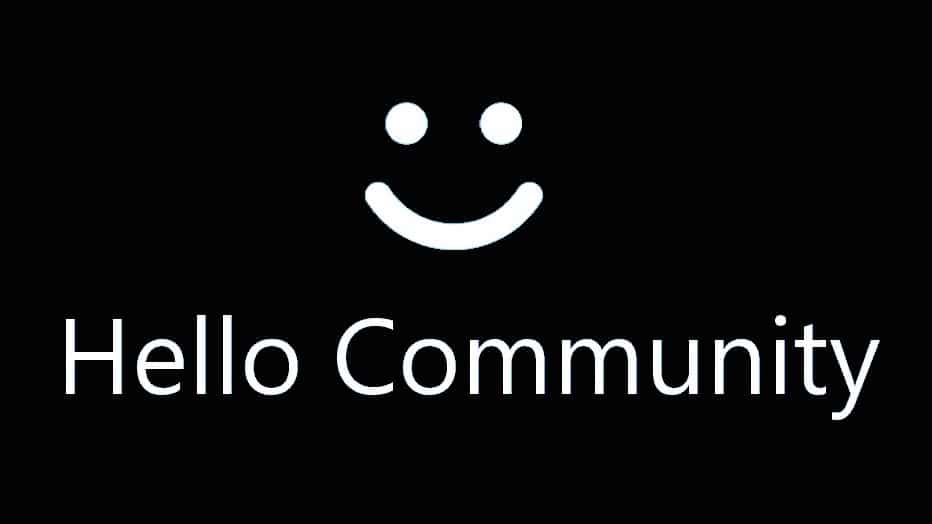
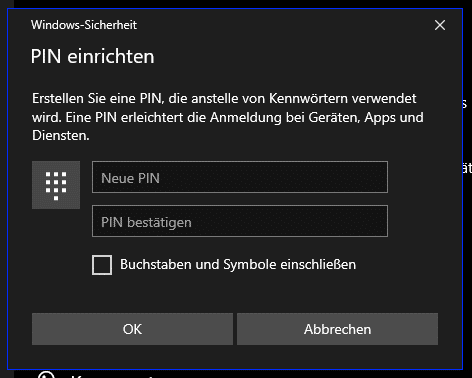
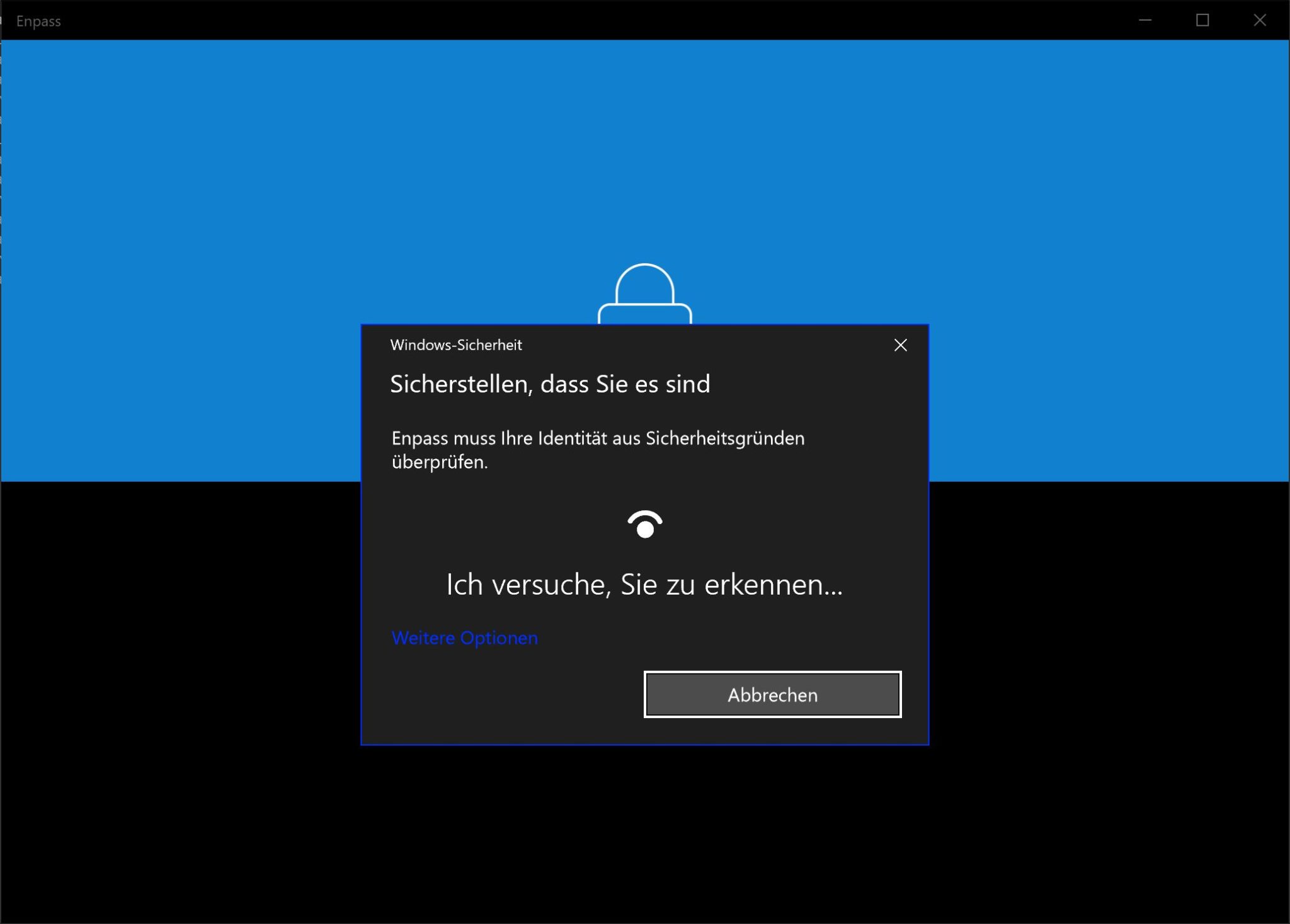






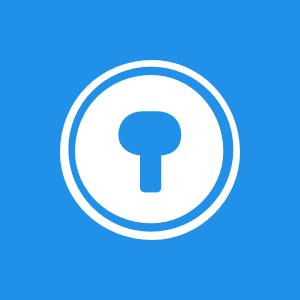









Ich bleibe definitiv bei der klassischen Passworteingabe.
Persönliche biometrische Daten für die NWO gibt`s von mir nicht gratis.
Mag vielleicht etwas umständlicher sein, aber ich empfinde das nicht als großen Nachteil.
Ob Windows Hello mit der Verwendung von biometrischen Daten zum jetzigen Zeitpunkt und aktuellem Entwicklungsstand nun viel sicherer ist, kann ich nicht genau beurteilen.
Die Gesichtserkennung wurde jedenfalls schon von Sicherheitsforschern ausgetrickst, von daher eher zweifelhaft.
Der Lockey-Fingerprintsensor hat sich bei mir nicht bewährt. Habe ihn gegen ein Gerät von Pearl mit etwas größerer Fingerauflagefläche ausgetauscht.